Вы, должно быть, видели много продуктов с QR-кодами на упаковке. Большинство брендов используют QR-коды, чтобы делиться полезной информацией о своих продуктах.
Вы можете получить ценную информацию и лучше узнать продукт, отсканировав QR-код. Вы также можете использовать QR-коды для лучшей связи с брендом.
Но если вы никогда раньше не сканировали QR-код, вам должно быть интересно, как это сделать.
Вот краткое руководство по сканированию QR-кодов на продуктах.
Зачем сканировать QR-коды на продуктах?
Хотя вам следует избегать сканирования каждого QR-кода, который вы видите, сканировать QR-коды от брендов, которым вы доверяете, безопасно. На самом деле вам следует сканировать их QR-коды, так как они могут содержать полезную информацию, ссылки на веб-сайты, купоны на скидку и многое другое.

Почти две трети потребителей перед покупкой проверяют состав на упаковке продукта. Если вы один из них, вы часто можете быть разочарованы отсутствием информации на упаковке.
Бренды преодолевают это препятствие, связывая подробную информацию о продукте с QR-кодами. Потребители, которые хотят узнать больше, могут отсканировать QR-код, чтобы получить более подробную информацию.
В следующих разделах мы рассмотрим, как можно сканировать QR-коды на продуктах с различных устройств.
Как сканировать QR-коды на продуктах на iPhone?
Камеры iOS имеют встроенные возможности сканирования QR-кода. Выполните следующие действия, чтобы отсканировать QR-код на продуктах с помощью iPhone.
Использование встроенного сканера
Вот как сканировать QR-код на продуктах с помощью встроенного сканера iPhone.
Шаг 1
Разблокируйте свой iPhone.
Шаг 2
Прокрутите вниз с правой стороны экрана, чтобы открыть меню Центра управления.

Шаг 3
Щелкните значок сканера, чтобы открыть приложение сканера QR-кода.

Шаг 4
Наведите камеру телефона на QR-код и убедитесь, что QR-код помещается в квадратные линии.

Сканер просканирует QR-код. После этого вы будете перенаправлены в приложение браузера, и URL-адрес откроется.
Использование камеры телефона
Поскольку камеры iOS оснащены функциями сканирования QR-кода, вы можете напрямую сканировать QR-код на продукте с помощью камеры. Вот как это сделать.
Шаг 1
Разблокируйте свой iPhone.
Шаг 2
Откройте приложение «Камера».
Шаг 3
Направьте камеру на QR-код на продукте. Убедитесь, что весь QR-код виден на экране.
QR-код будет отсканирован, и вы будете перенаправлены на URL-адрес в приложении браузера.
Использование сторонних приложений
Вы также можете сканировать QR-коды на iPhone с помощью стороннего приложения. Вот как это сделать.
Шаг 1
Разблокируйте свой iPhone.
Шаг 2
Откройте App Store.
Шаг 3
Установите приложение для чтения QR-кода по вашему выбору.
Шаг 4
Откройте приложение, предоставьте необходимые разрешения и отсканируйте QR-код продукта.
Обратите внимание, что способ сканирования QR-кода может отличаться для сторонних приложений.
Как сканировать QR-коды на продуктах на Android?
Вы можете легко отсканировать QR-код на любом устройстве Android. Выполните следующие действия, чтобы сделать это.
Использование Google Объектива
Вот как сканировать QR-код на Android с помощью Google Lens.
Шаг 1
Разблокируйте свой телефон Android.
Шаг 2
Откройте приложение Google Объектив.

Примечание: Google Lens предустановлен на многих устройствах Android. Если на вашем телефоне его нет, вы можете установить его из Play Store.
Шаг 3
Направьте камеру телефона на QR-код на продукте. URL-адрес QR-кода появится на экране.

Шаг 4
Щелкните URL-адрес.
Вы будете перенаправлены на URL-адрес в приложении браузера по умолчанию.
Использование стороннего приложения
Вы также можете сканировать QR-коды на продуктах с помощью стороннего приложения. Вот как это сделать.
Шаг 1
Разблокируйте свой телефон Android.
Шаг 2
Откройте Play Store.
Шаг 3
Установите приложение для чтения QR-кода по вашему выбору.
Шаг 4
Откройте приложение, предоставьте необходимые разрешения и наведите камеру на QR-код.
Шаг 5
Нажмите на URL-адрес, который появляется на экране.
Вы будете перенаправлены на URL-адрес в браузере по умолчанию.
Использование встроенной камеры (не для всех телефонов Android)
Некоторые камеры телефонов Android имеют встроенный сканер QR-кода. Следовательно, вы можете сканировать QR-код без Google Lens или любого другого приложения.
Но не все телефоны Android имеют эту функцию, поэтому сначала проверьте ее.
Как сканировать QR-коды на продуктах на Samsung?
Если у вас есть устройство Samsung Galaxy, вы можете отсканировать QR-код на продукте следующими способами.
Использование приложения «Камера»
Выполните следующие действия, чтобы отсканировать QR-код на устройстве Galaxy с помощью приложения «Камера».
Шаг 1
Разблокируйте устройство Samsung Galaxy.
Шаг 2
Проведите вниз по главному экрану, чтобы открыть быстрые настройки.

Шаг 3
Нажмите на QR-сканер и нажмите на ОК. Откроется приложение Камера.
Шаг 4
Направьте камеру на QR-код, чтобы отсканировать QR-код.

QR-код будет отсканирован, и вы будете перенаправлены на URL-адрес.
Примечание: Если вы не можете сканировать QR-код, вам может потребоваться включить его, перейдя в «Настройки камеры» и включив «Сканировать QR-коды».
Использование Bixby Vision
Вы также можете отсканировать QR-код на устройстве Samsung Galaxy с помощью Bixby Vision. Вот как это сделать.
Шаг 1
Разблокируйте телефон Samsung Galaxy.
Шаг 2
Откройте приложение «Камера».
Шаг 3
Нажмите Bixby Vision и предоставьте запрошенные разрешения.
Шаг 4
Наведите камеру телефона на QR-код.
QR-код будет отсканирован, и вы будете перенаправлены на URL-адрес.
Использование Интернета Самсунг
Samsung Internet — браузер по умолчанию на устройствах Samsung Galaxy. Выполните следующие действия, чтобы отсканировать QR-код на продуктах, использующих Интернет Samsung.
Шаг 1
Разблокируйте устройство Samsung Galaxy.
Шаг 2
Откройте интернет-приложение Samsung.
Шаг 3
Перейдите в «Настройки» и нажмите «Полезные функции».
Шаг 4
Включите функцию QR-кода и вернитесь на главную страницу браузера.
Шаг 5
Нажмите на вкладку URL, а затем на значок QR-кода. Дайте необходимые разрешения.
Шаг 6
Направьте камеру телефона на QR-код и поместите QR-код в квадрат.
QR-код будет отсканирован, и вы будете перенаправлены на URL-адрес.
Отсканировал QR-код, что дальше?
QR-коды могут нести широкий спектр информации, от URL-адресов до PDF-файлов и текстовой информации.
Вам не нужно ничего делать, если это QR-код URL. Вы будете перенаправлены на URL-адрес после сканирования QR-кода. Затем вы можете изучить сайт и связаться с брендом.
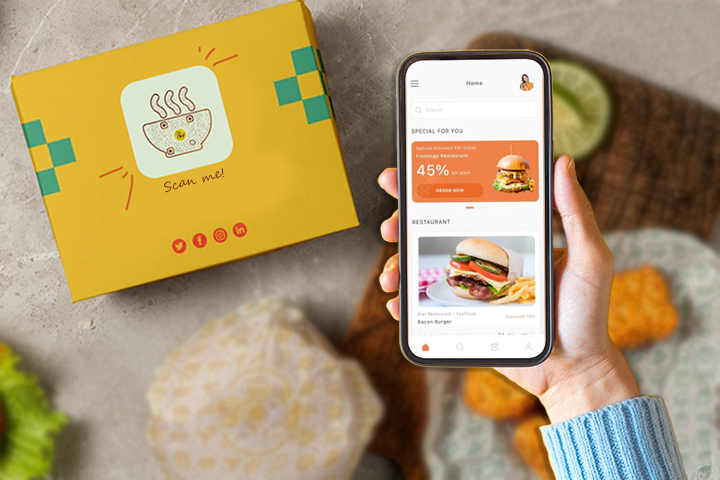
В некоторых случаях вам, возможно, придется предпринять дополнительные действия. Например, QR-код может содержать PDF-файл с подробной информацией о продукте. Когда вы отсканируете QR-код, файл PDF будет загружен на ваш телефон. Вам нужно будет открыть его, чтобы просмотреть информацию.
Точно так же иногда QR-код на продуктах может иметь только текстовую информацию. После сканирования на экране появится текстовая информация.
То, что происходит после сканирования QR-кода, может варьироваться в зависимости от типа QR-кода и информации, которую он несет.
Заключение
QR-коды на продуктах сегодня довольно распространены. Бренды используют QR-коды, чтобы делиться полезной информацией и лучше взаимодействовать со своими потребителями. Сканируя эти QR-коды, вы можете получить доступ к этой информации и изучить другие услуги, предлагаемые брендом.
Вы можете легко отсканировать QR-код с помощью своего смартфона без использования каких-либо специальных устройств. Однако процесс сканирования QR-кода может меняться от устройства к устройству.
Если вы представляете бренд и хотите создавать QR-коды для упаковки продуктов и других целей, QRCodeChimp имеет твою спину.







